O relatório de Mensagens ajuda você a obter informações sobre o desempenho de mensagens gerais. Este relatório ajuda a entender:
O volume de mensagens recebidas de diferentes canais.
O número de mensagens enviadas da plataforma por canal, origem, tipo e subtipo.
O status de entrega das mensagens enviadas (Sent, Entregue, Leitura, Falhou) na plataforma.
Navegue para o módulo Relatórios e clique em Mensagens.

Frequência e data — Selecione um intervalo de datas da lista suspensa a ser aplicado ao relatório. Como alternativa, você pode definir o intervalo de datas por frequência. As seguintes opções estão disponíveis:
Hoje
Ontem
Últimos 7 Dias
Últimos 14 Dias
Últimos 30 Dias
Este Mês
Mês passado
+ Adicionar Filtro — Você pode refinar a visão dos componentes do relatório adicionando mais filtro(s). Os seguintes filtros estão disponíveis:
Canal - Canais que foram excluídos da Área de Trabalho não estão disponíveis para seleção. No entanto, o relatório incluirá dados destes canais excluídos.
contato
Fonte da mensagem de saída
Outgoing Tipo de Mensagem
Equipe
Usuário
Nome da Transmissão
Limpar tudo — Você pode usar esta opção para redefinir os filtros para as seleções padrão.
Você pode encontrar um gráfico com a seguinte mensagem exibida:
- O(s) filtro(s) selecionado(s) não são aplicáveis aqui: Isso significa que o(s) filtro(s) que você selecionou não são aplicáveis ao gráfico.
- Os filtros selecionados não têm nenhum dado aplicável: Isto significa que nenhum dado está disponível para o(s) filtro(s) selecionado(s), para e. . o gráfico é novo e somente disponível numa data posterior ao intervalo de datas selecionado.
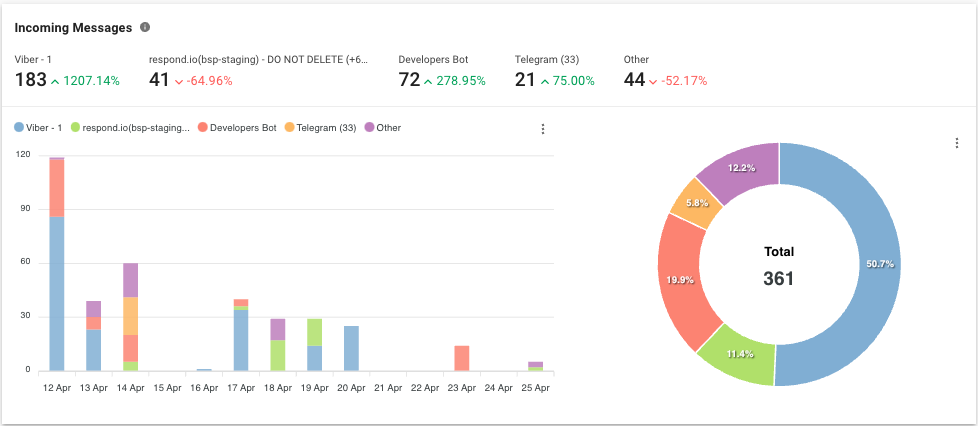
Métrico
O número de mensagens recebidas no período selecionado por canal.
Gráfico de barras
O número de mensagens recebidas no período selecionado por canal.
Gráfico Redondo
A porcentagem e número total de mensagens recebidas dentro do período selecionado por canal.
O gráfico pode ser agrupado por Canal, Fonte de Mensagem de Saída, , Tipo de Mensagem de Saída e Subtipo de Mensagem de Saída.
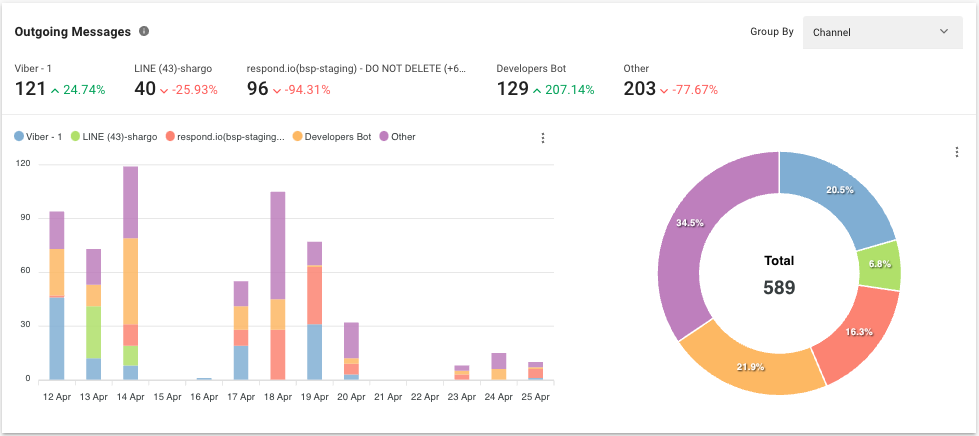
Métrico
Número de mensagens enviadas dentro do período selecionado por canal.
Gráfico de barras
Número de mensagens enviadas dentro do período selecionado por canal.
Gráfico Redondo
A porcentagem e número total de mensagens enviadas dentro do período selecionado por canal.
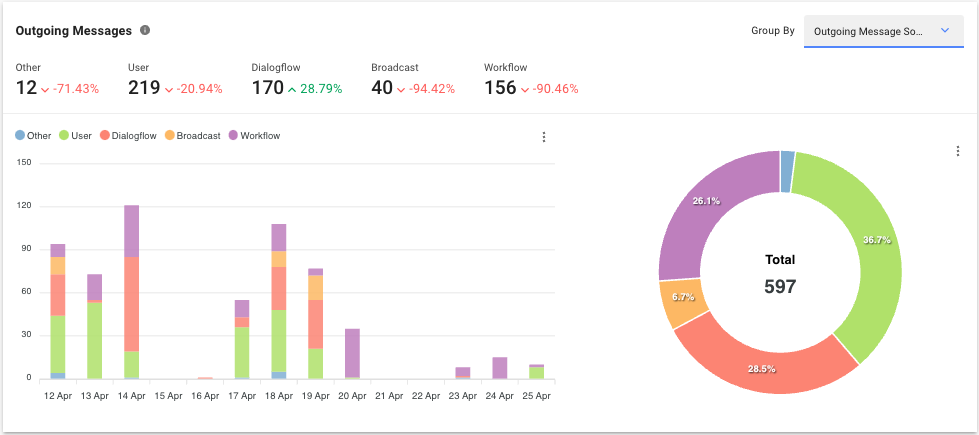
Métrico
O número de mensagens enviadas dentro do período de origem selecionado.
As mensagens podem ser enviadas das seguintes maneiras:
Origem | Descrição |
|---|---|
Usuário | A mensagem foi enviada por um usuário do módulo Caixa de entrada. |
Bot | A mensagem foi enviada usando a integração do DialogFlow. |
Transmissão | A mensagem foi enviada usando o recurso de Transmissão no espaço de trabalho. |
Workflows | A mensagem foi enviada de uma etapa do fluxo de trabalho. |
API para desenvolvedores | A mensagem foi enviada da chamada de API de desenvolvedor. |
Zapier. | A mensagem foi enviada do Zapier. |
Make. | A mensagem foi enviada de Fazer a ação. |
Mensagem do Echo | A mensagem foi enviada de outra plataforma ou canal. |
Anúncio de Clique-para-Chat | A mensagem foi enviada depois de clicar em um anúncio. |
Gráfico de barras
O número de mensagens enviadas dentro do período de origem selecionado.
Gráfico Redondo
A porcentagem e o número total de mensagens enviadas dentro do período de origem selecionado.
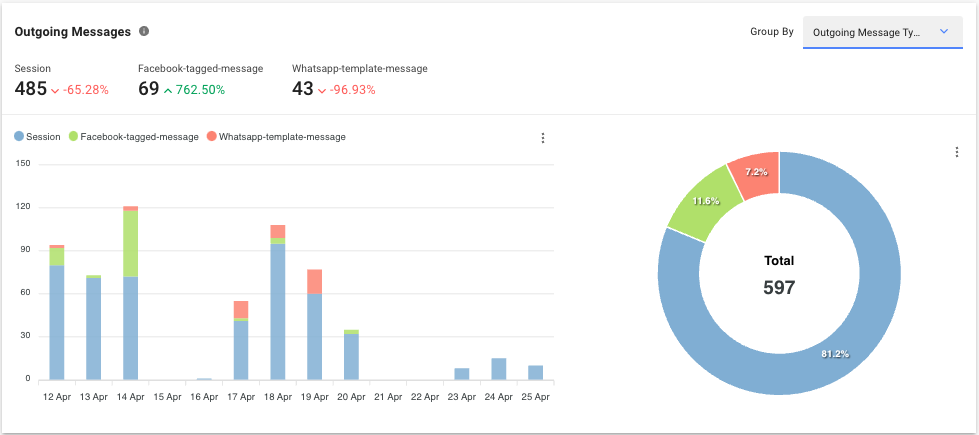
Métrico
O número de mensagens enviadas dentro do período selecionado por tipo.
Existem 3 tipos de mensagens enviadas:
Tipo | Descrição |
|---|---|
Sessão | A mensagem enviada foi uma mensagem regular. |
Tag de Mensagem do Facebook | A mensagem enviada foi marcada com tags do Facebook. |
Modelo de mensagem WhatsApp | A mensagem foi enviada usando um modelo de mensagem do WhatsApp. |
Gráfico de barras
O número de mensagens enviadas dentro do período selecionado por tipo.
Gráfico Redondo
A porcentagem e o número total de mensagens enviadas dentro do período selecionado por tipo.
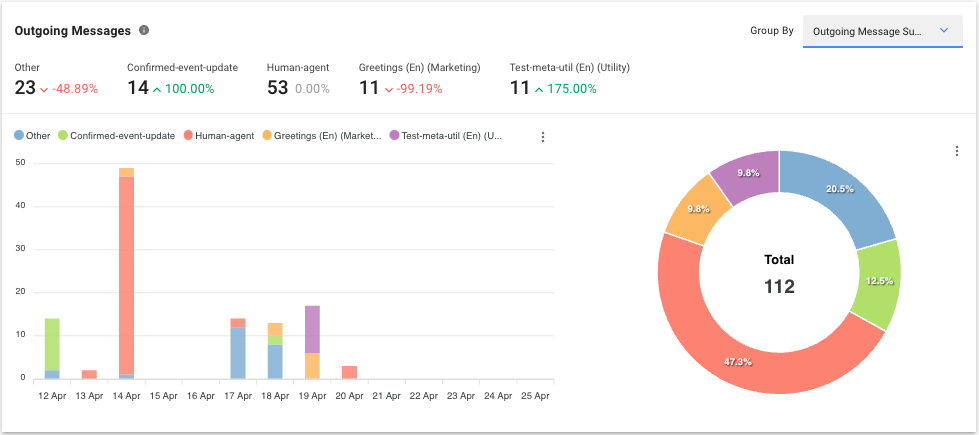
Métrico
O número de mensagens enviadas dentro do período selecionado por subtipo. Subtipo só é aplicável ao canal do Facebook quando uma Tag de Mensagem é enviada e o canal do WhatsApp quando um modelo de mensagem do WhatsApp é enviado.
Para Tags de Mensagem do Facebook - A métrica é dividida pelas tags do Facebook usadas para enviar a mensagem.
Para o modelo de mensagem do WhatsApp - a métrica é dividida pelo nome do modelo usado para enviar a mensagem.
Gráfico de barras
O número de mensagens enviadas dentro do período selecionado por subtipo.
Gráfico Redondo
A porcentagem e o número total de mensagens enviadas pelo subtipo no período selecionado.
- O rastreamento do status de envio de mensagens é apenas de 30 dias. Então, por exemplo, se uma mensagem for somente lida após 30 dias, o status de entrega não será mais atualizado para Lida.
- Se os Contatos tiverem desativado Recibos de Leitura na configuração de privacidade do aplicativo WhatsApp', as mensagens que eles leram não serão refletidas na métrica Lidas . Em vez disso, eles refletirão nas métricas Enviadas e Entregues. Isto pode causar discrepância entre o número de mensagens Leia e Entregue.

Métrico
O número e porcentagem de mensagens enviadas dentro do período selecionado, ou seja, pelo status de entrega. Enviado, Leitura e Falhou.
Gráfico de Linhas
O número de mensagens enviadas dentro do período selecionado, por status de entrega, ou seja, Enviado, Leitura e Falhou.
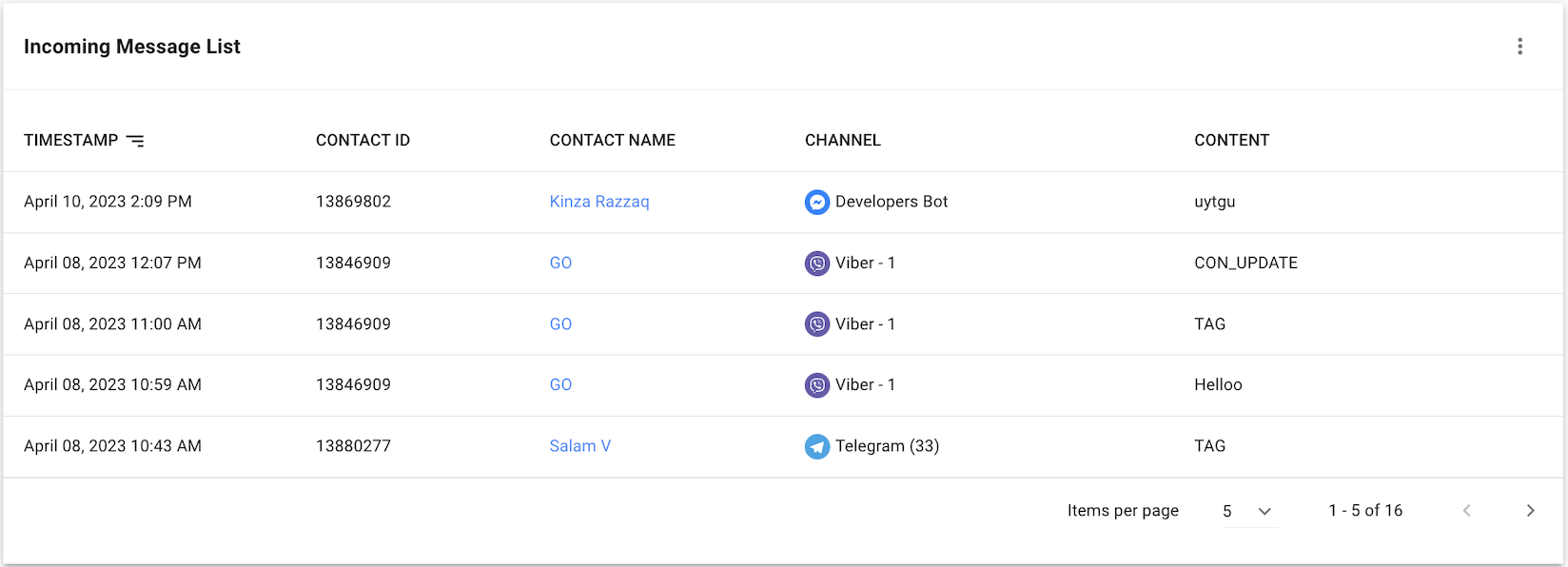
A partir desta lista, você pode rever os detalhes de cada mensagem recebida de um Contato.
Saiba mais sobre cada coluna na tabela a seguir:
Cabeçalhos da tabela | Descrição |
|---|---|
Timestamp | A data e hora em que a mensagem foi recebida. |
ID do contato | O ID do Contato de onde a mensagem foi recebida. |
Nome do contato | O nome do contato de onde a mensagem foi recebida. |
Canal | O canal no qual a mensagem foi recebida. |
Conteúdo | O conteúdo da mensagem. |
Tabela de relatórios tem uma limitação de gerar um máximo de 10.000 linhas de resultados. Se precisar de mais dados, considere utilizarExportação de Dados.
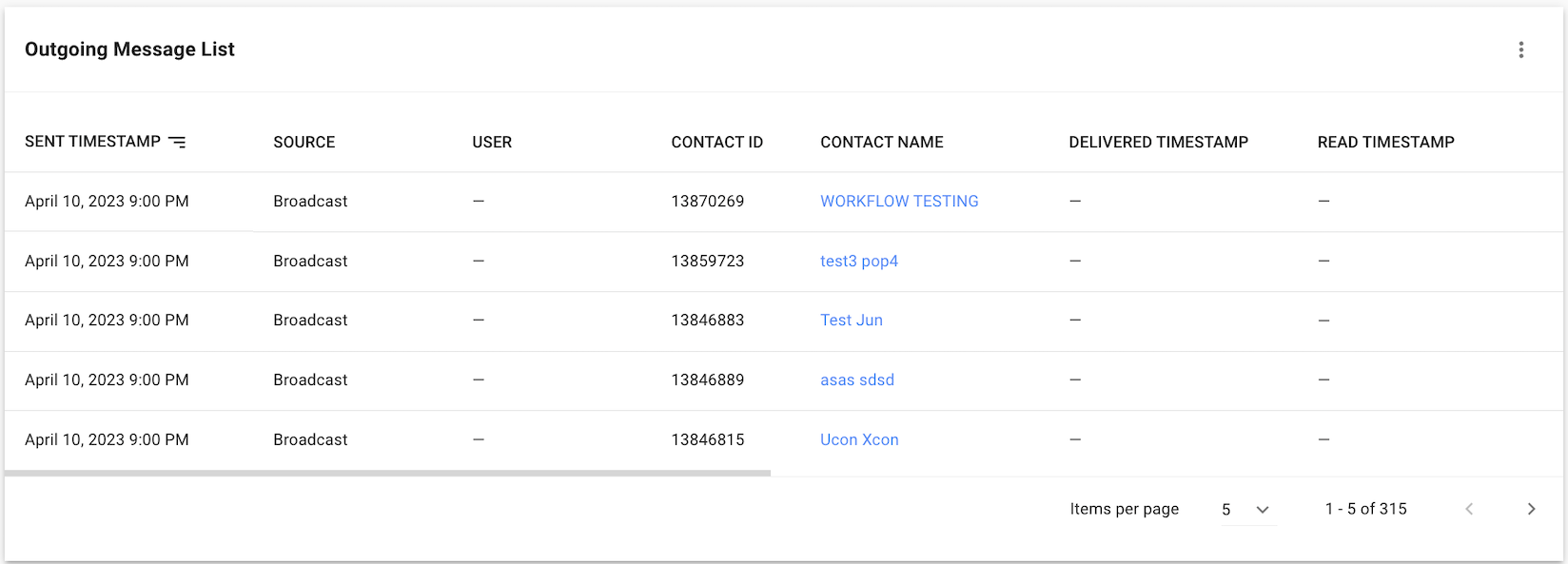
A partir desta lista, você pode rever os detalhes de cada mensagem enviada para um Contato.
Saiba mais sobre cada coluna na tabela a seguir:
Cabeçalhos da tabela | Descrição |
|---|---|
Timestamp enviado | Data e hora em que a mensagem foi enviada. |
Origem | A fonte de como a mensagem foi enviada. |
Usuário | O usuário que enviou a mensagem. Só é aplicável quando a fonte é Usuário. |
ID do contato | O ID do Contato para o qual a mensagem foi enviada. |
Nome do contato | O nome do Contato para o qual a mensagem foi enviada. |
Timestamp entregue | A data e a hora da mensagem foi lida. Qualquer alteração no status de entrega após 30 dias não será mais refletida aqui. |
Ler Timestamp | A data e a hora da mensagem foi lida. Qualquer alteração no status de entrega após 30 dias não será mais refletida aqui. |
Canal | O canal no qual a mensagem foi enviada. |
Tipo | O tipo de mensagem enviada. |
Sub Tipo | O sub-tipo da mensagem enviada. |
Conteúdo | O conteúdo da mensagem. |
Tabela de relatórios tem uma limitação de gerar um máximo de 10.000 linhas de resultados. Se precisar de mais dados, considere utilizarExportação de Dados.
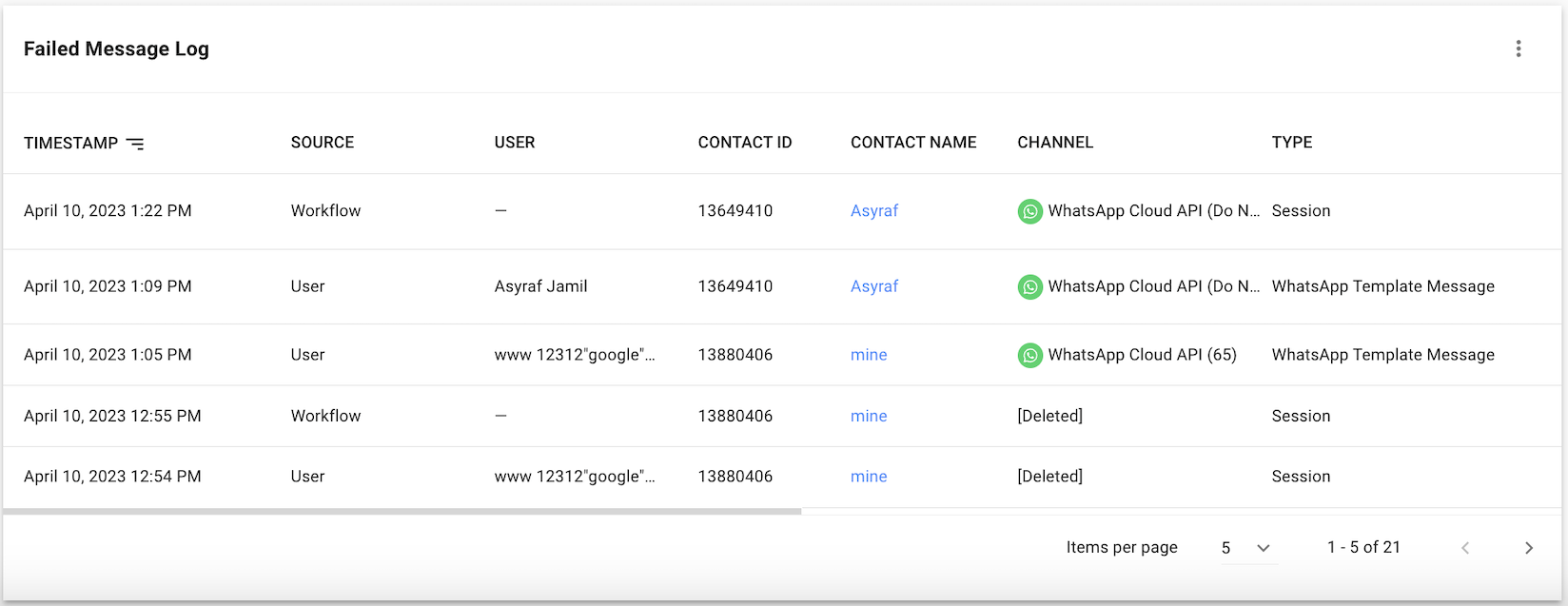
A partir deste log, você pode rever os detalhes de cada mensagem que falhou em ser enviada a um Contato.
Cabeçalhos da tabela | Descrição |
|---|---|
Timestamp | A data e hora em que a mensagem falhou em ser enviada. |
Origem | A origem da mensagem. |
Usuário | O usuário que tentou enviar a mensagem. É aplicável somente quando a fonte é Usuário. |
ID do contato | O ID do Contato para quem a mensagem não foi enviada. |
Nome do contato | O nome do contato para quem a mensagem não foi enviada. |
Canal | O canal no qual a mensagem não pôde ser enviada. |
Tipo | O tipo da mensagem. |
Sub Tipo | O sub-tipo da mensagem. |
Conteúdo | O conteúdo da mensagem. |
ERRO | O erro que causou a falta de envio. |
Tabela de relatórios tem uma limitação de gerar um máximo de 10.000 linhas de resultados. Se precisar de mais dados, considere utilizarExportação de Dados.
Artigos relacionados 👩💻